我们在使用浏览使用有些java应用时,经常会遇到java安全阻止应用的提示,下面我们来看看如何解决这个问题。
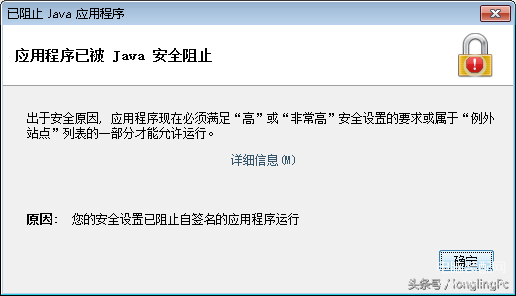
首先,我们打开系统的操控面版,找到java控制面版,如果没有的java控制面版的话,我们直拉在搜索框中输入java即可打开。
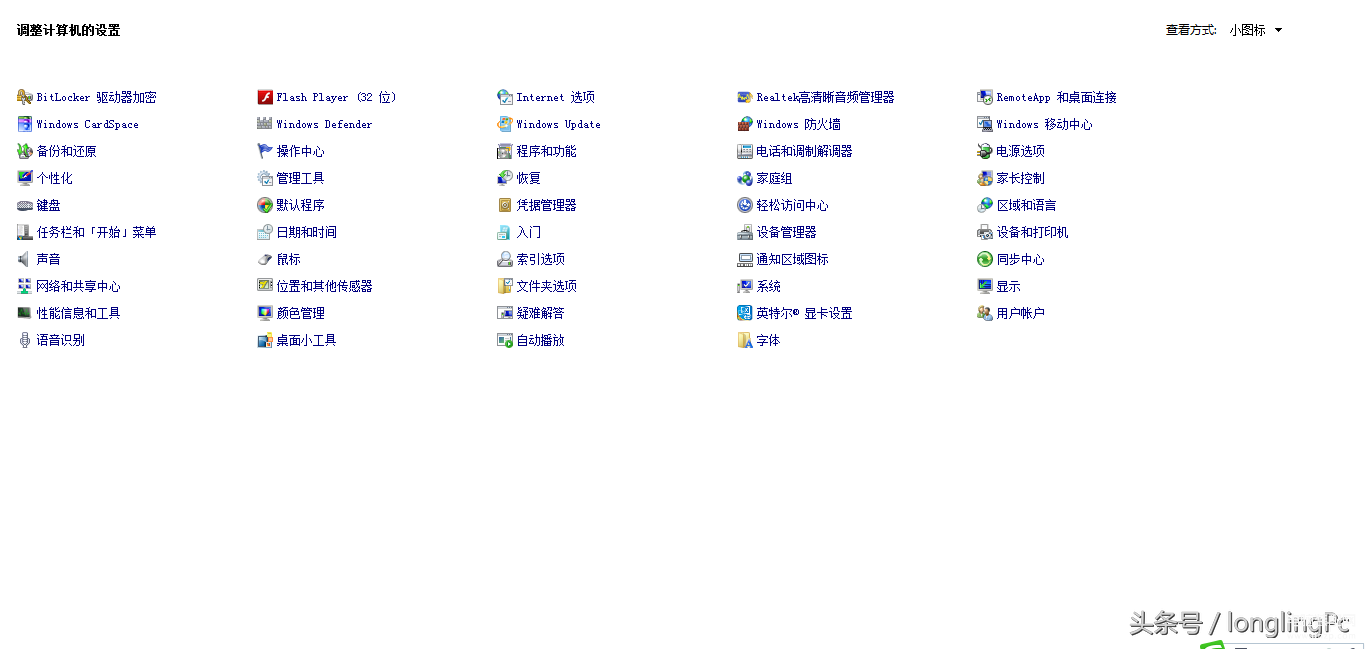
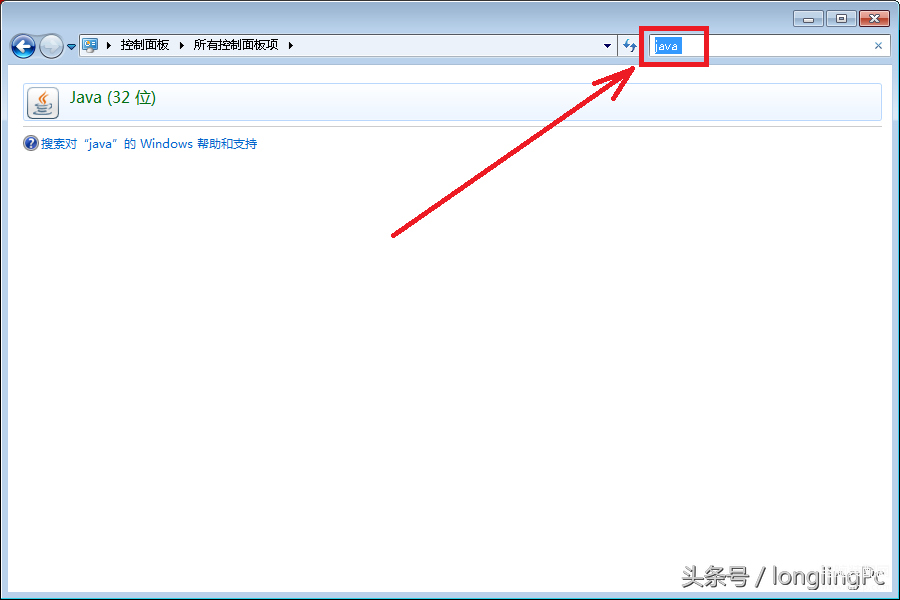
打开java控制面板后,我们点击安全选项卡,在“例外站点例表“中,我们打开编辑站点例表。
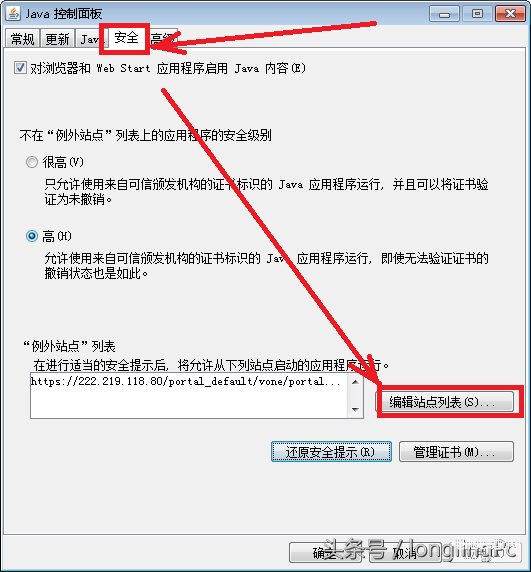
然后点击添加,把被阻止的网站地址添加进列表中,点击确定即可解除安全阻止提示。
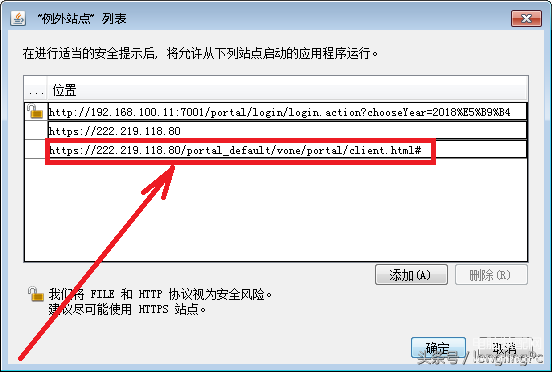
我们在使用浏览使用有些java应用时,经常会遇到java安全阻止应用的提示,下面我们来看看如何解决这个问题。
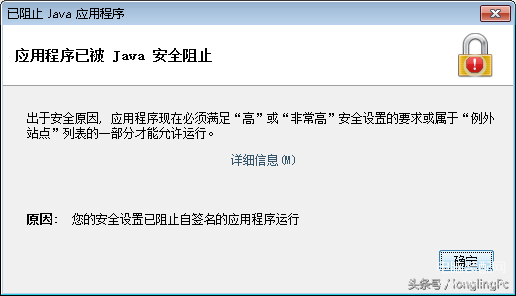
首先,我们打开系统的操控面版,找到java控制面版,如果没有的java控制面版的话,我们直拉在搜索框中输入java即可打开。
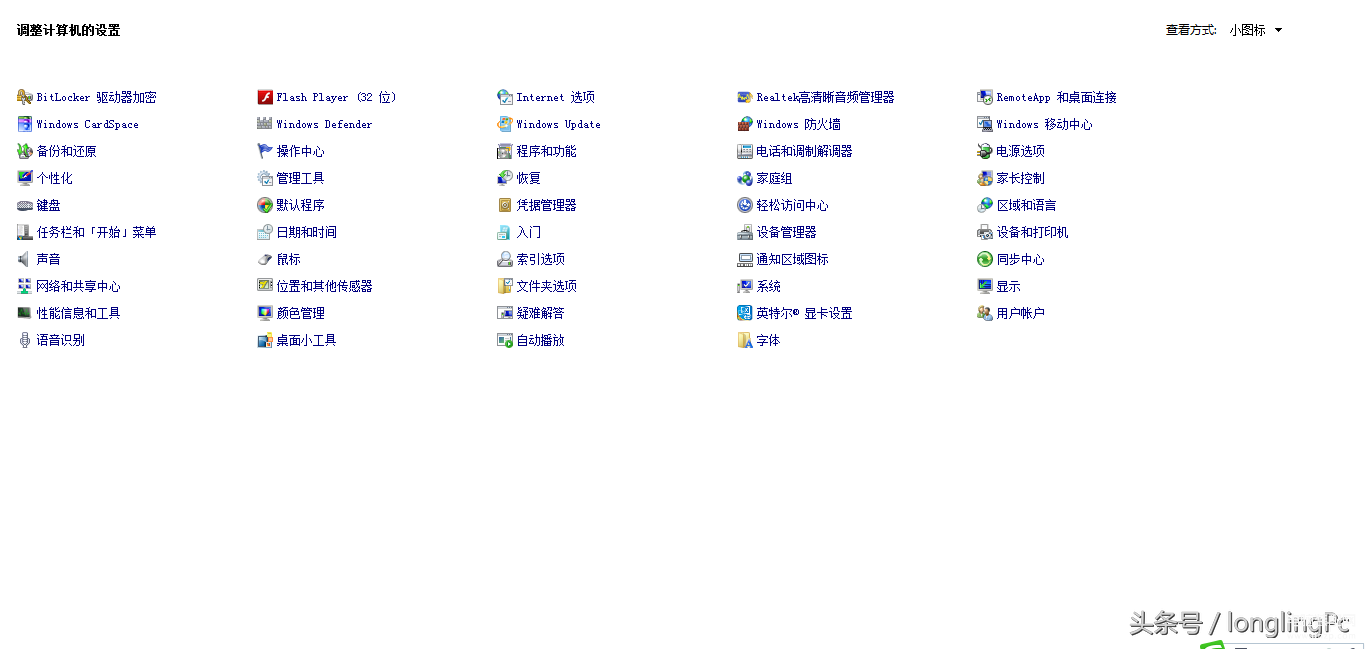
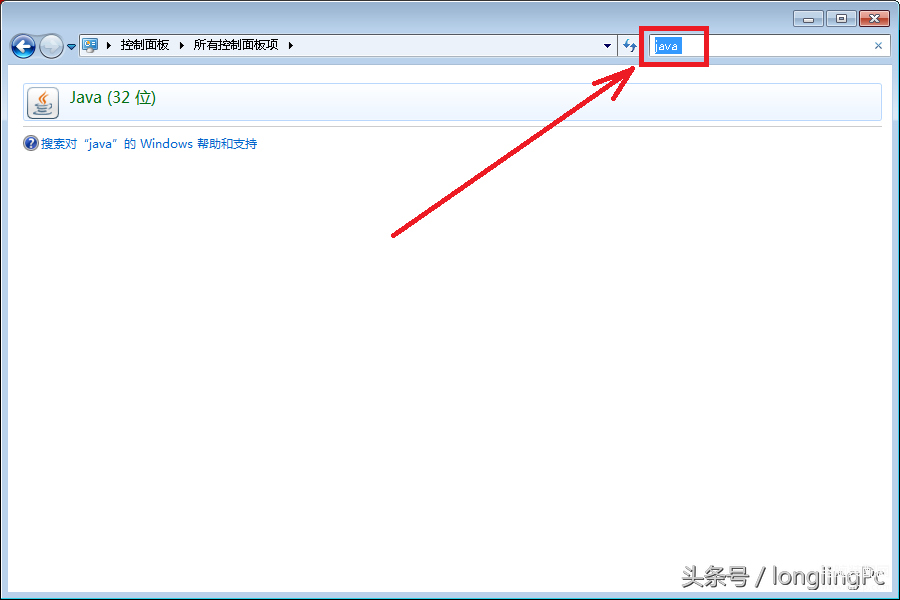
打开java控制面板后,我们点击安全选项卡,在“例外站点例表“中,我们打开编辑站点例表。
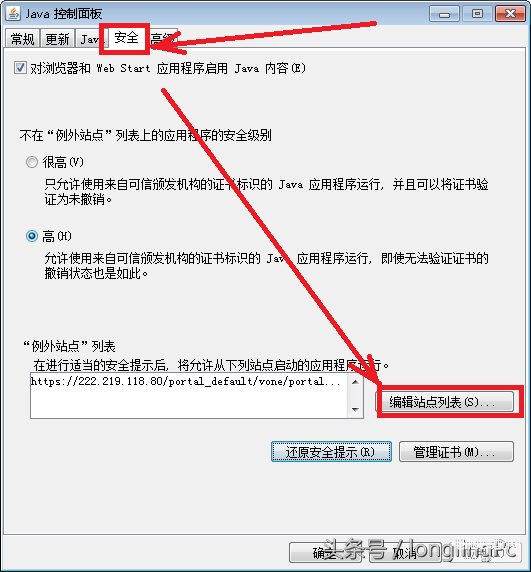
然后点击添加,把被阻止的网站地址添加进列表中,点击确定即可解除安全阻止提示。
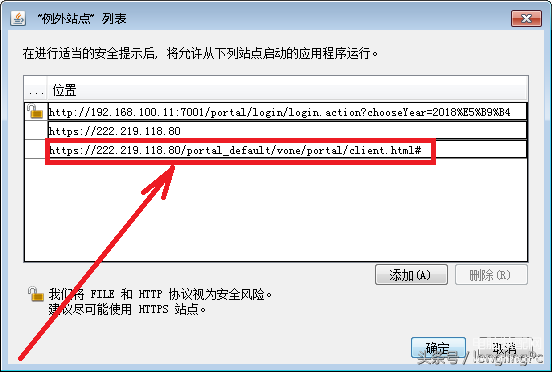
本文链接:https://www.dnzp.com/jy/202301/80850.html『转载请注明出处』